Det är enkelt att skapa ditt eget lokala nätverk. Det är mycket svårare att ställa in dess stabila drift i fall där vissa datorer har olika operativsystem installerade.
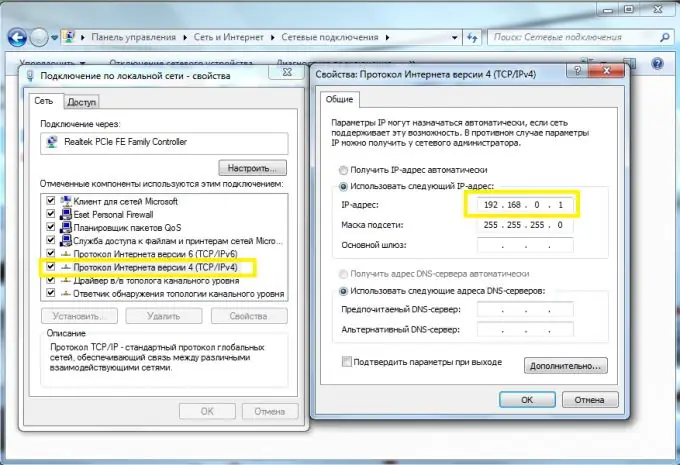
Nödvändig
Nätverksnav
Instruktioner
Steg 1
Tänk på ett exempel på att skapa och konfigurera ett lokalt hemnätverk. Du har till ditt förfogande: ett nätverksnav, två Windows XP-datorer och en Windows Vista-dator (Seven).
Steg 2
Naturligtvis är syftet med att skapa detta nätverk att snabbt utbyta information mellan enheter samt att skapa en synkron anslutning till Internet.
Steg 3
Ta som enda dator med Vista. Anslut en internetanslutningskabel till den. Skapa och konfigurera en ny anslutning till leverantörens server.
Steg 4
Öppna egenskaperna för den nya anslutningen och välj alternativet "Åtkomst". Aktivera funktionen som är ansvarig för delning av denna Internetanslutning.
Steg 5
Anslut alla datorer till ett nätverkshubb. Naturligtvis måste en extra nätverksadapter användas för den första datorn.
Steg 6
Öppna de lokala nätverksinställningarna på den andra eller tredje datorn. Gå till egenskaperna för Internetprotokollet TCP / IP. Ange 192.168.0.2 i raden "IP-adress". När du har ändrat den sista siffran i adressen till en, fyll i raderna "Standardgateway" och "Föredragen DNS-server".
Steg 7
Utför samma LAN-inställningar på den andra datorn. Naturligtvis måste den sista siffran i IP-adressen anges annorlunda.
Steg 8
Gå till Windows Vista PC (Seven). Öppna egenskaperna för nätverksanslutningen. Hitta objektet "Internetprotokoll TCP / IPv4" (detta är mycket viktigt, eftersom dessa operativsystem också har v6-protokollet) och öppna dess egenskaper. Fyll i fältet "IP-adress" med 192.168.0.1.
Steg 9
Du kan använda andra adresser om standardadresserna av någon anledning redan har tilldelats andra nätverkskort. Det viktigaste är att huvudgatewayen och DNS-servern i inställningarna för de sekundära datorerna sammanfaller med adressen till den första datorn. Se till att Internet delas med ditt lokala nätverk.






